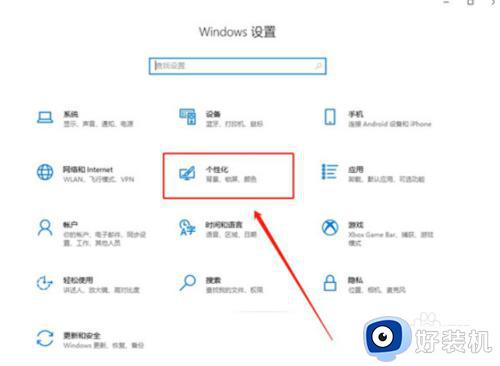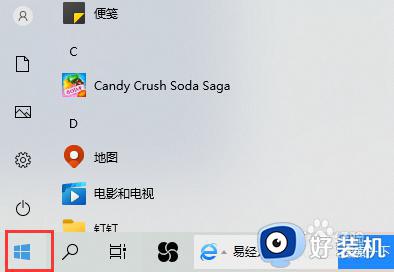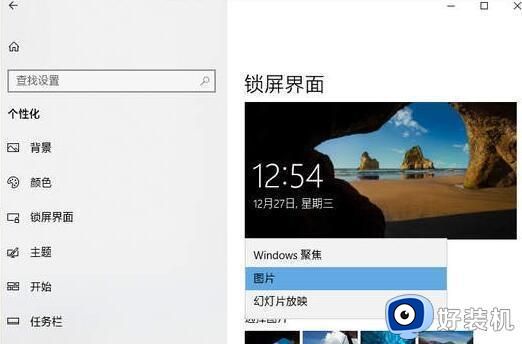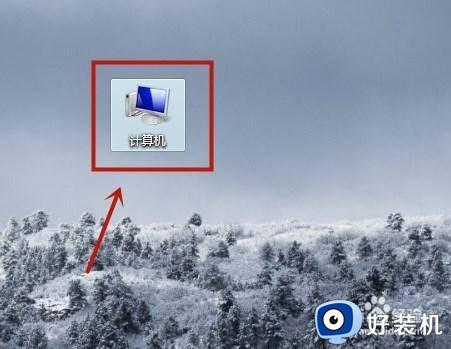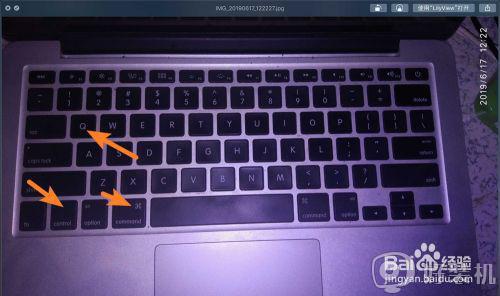如何让windows电脑不锁屏 windows电脑保持不锁屏的设置方法
时间:2023-05-24 16:44:00作者:mei
正常情况下,电脑windows系统一段时间没动会自己进入锁屏状态的,这样一来可以节约电源,但有用户觉得太麻烦了,重新启用还要各种设置,有什么方法让windows电脑不锁屏,一直保持使用状态,大家通过下文步骤进行设置即可实现。
方法一:
1、首先打开设置,找到系统并点击。
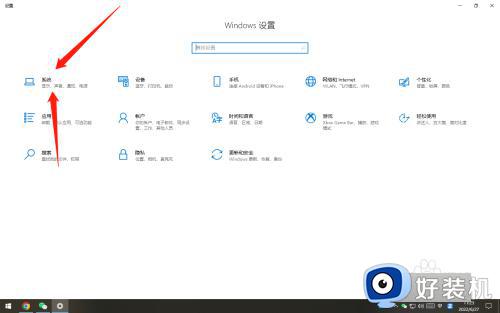 2、进入界面后,在左侧选择电源和睡眠。
2、进入界面后,在左侧选择电源和睡眠。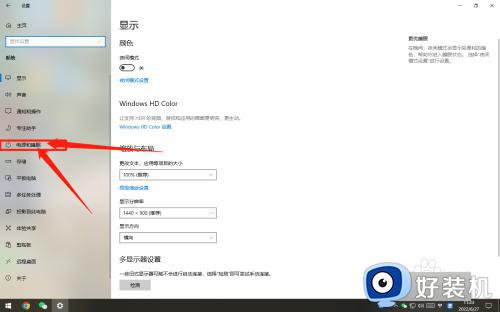 3、在界面中,点击屏幕下方的选项展开。
3、在界面中,点击屏幕下方的选项展开。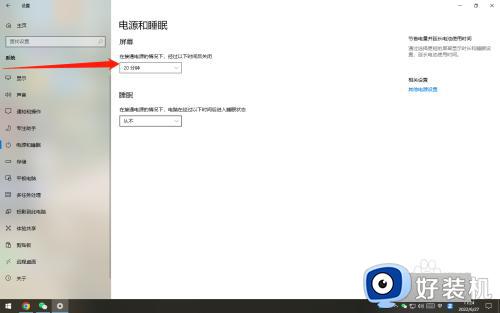 4、在展开选项中,点击从不即可。
4、在展开选项中,点击从不即可。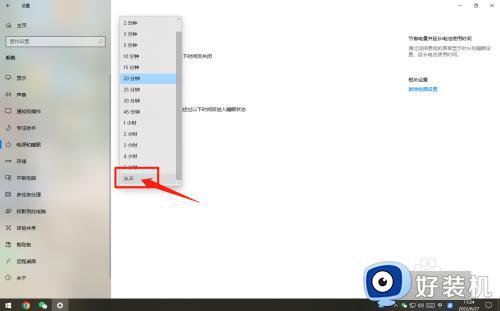 方法二:
方法二:
1、打开控制面板,选择系统和安全。
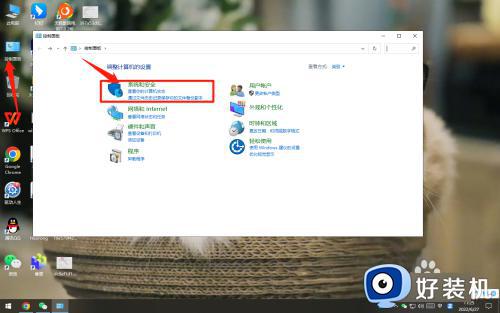 2、进入后,在电源选项下方选择更改计算机睡眠时间。
2、进入后,在电源选项下方选择更改计算机睡眠时间。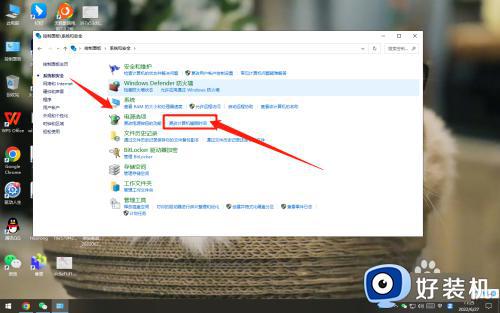 3、进入后,将关闭显示器点击展开。
3、进入后,将关闭显示器点击展开。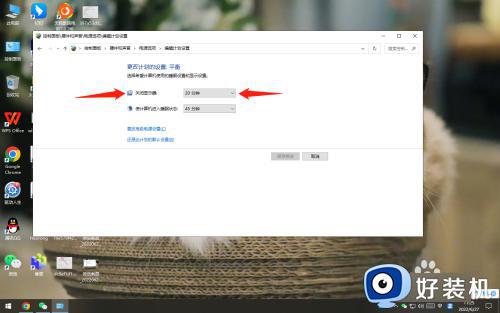 4、在展开选项中,点击从不即可亮屏。
4、在展开选项中,点击从不即可亮屏。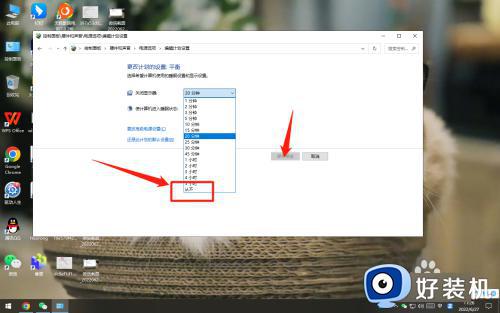
以上分享让windows电脑保持不锁屏的设置方法,用户可根据个人习惯进行调整,有需要的小伙伴快来学习。